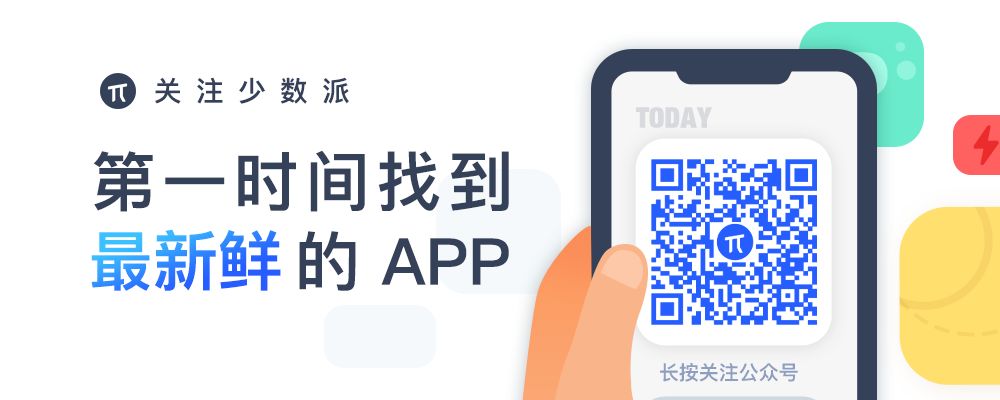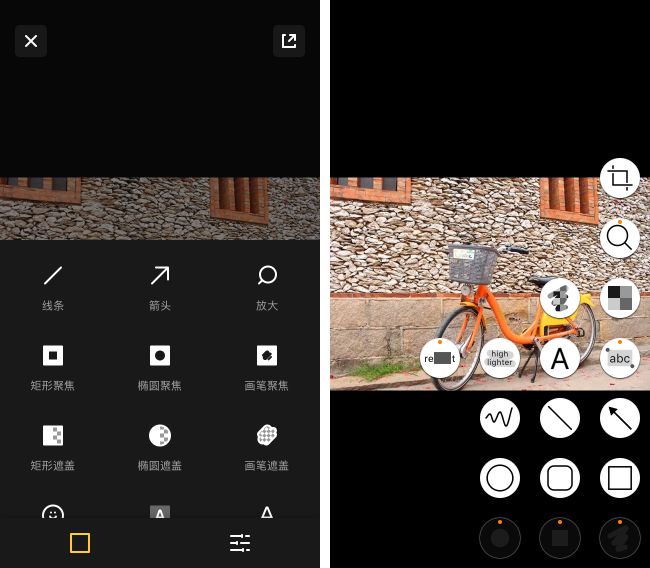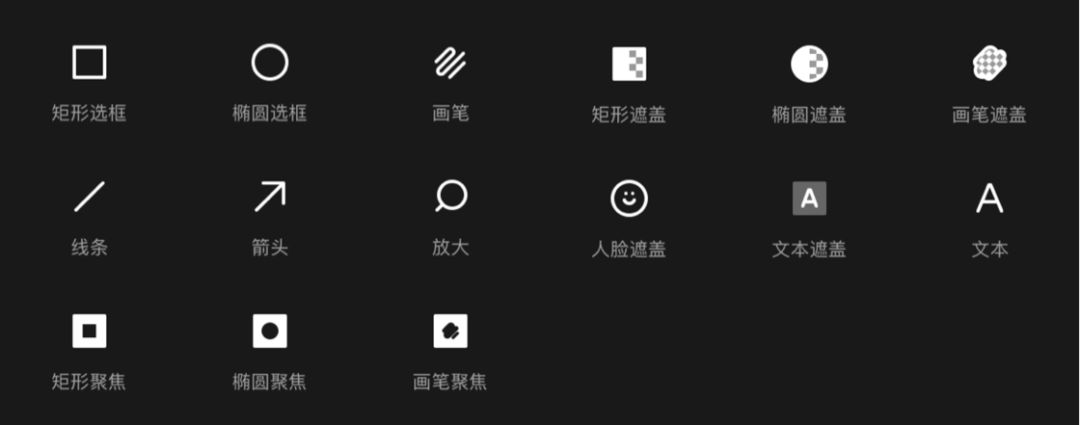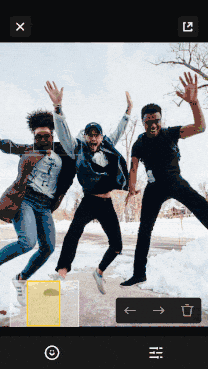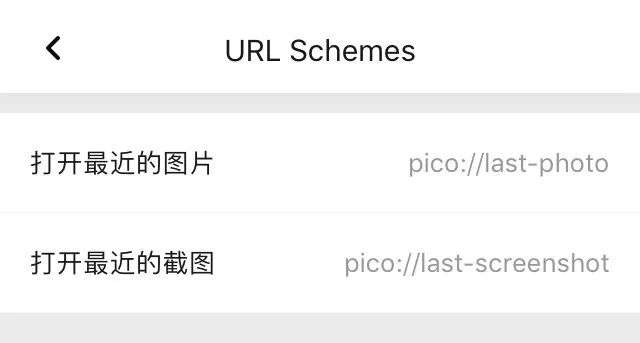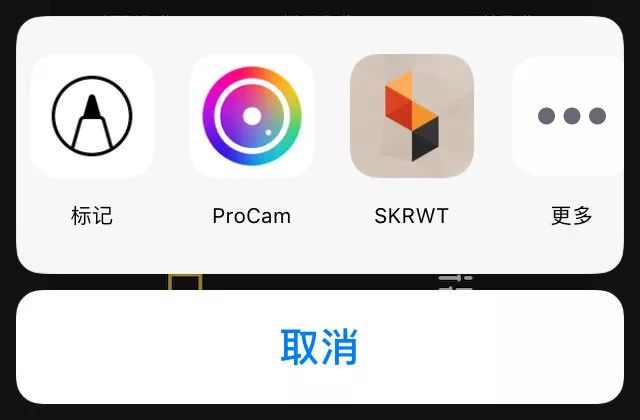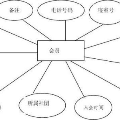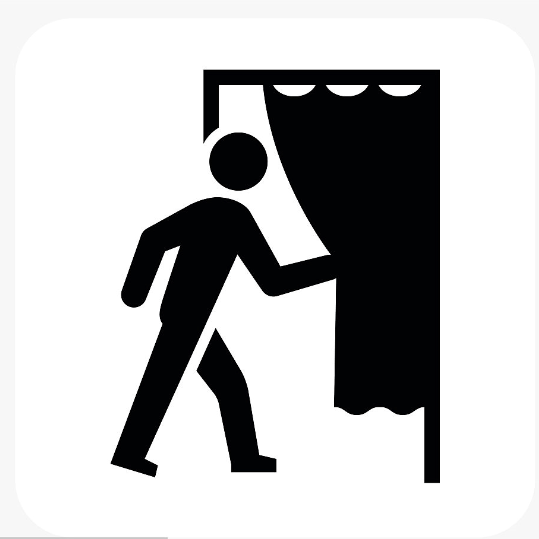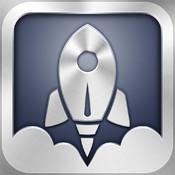只要 1 块,标注工具多达 15 种的标记 App,你买不了吃亏
在 iOS 11 中,苹果为我们更新「截图」功能的同时,也进一步完善了「标记」工具,使我们能更快捷地对图片进行标注处理。可当进一步拓宽使用场景时,却会发现自带的「标记」并不能满足自身的使用需求(如遮罩、聚焦内容等),我们依然还需要一款功能全面的第三方标注应用作为补充。今天所要为大家介绍的 Pico ,就是上述使用场景中最好的「补充」。
长按二维码关注少数派(ID:sspaime),在后台回复「打码」即可获得 Pico 下载链接。
Pico 的界面设计简洁,标注工具界面下方配注的文字对于首次使用的用户来说非常直观,当我们选择一种标记工具后,Pico 的右下角「调整」按键便能对该工具进行多项属性调整。
左:Pico / 右:Annotable
目前,Pico 标注工具共有 15 种,除了拥有 iOS 自带的「标记」功能外,它还支持丰富的遮盖和聚焦,而其中最为独特的是:人脸遮盖。
15 种标柱工具
我们在社交平台上分享生活照时,针对照片中朋友或路人脸部有时会做「打码」处理,Pico 的「人脸遮盖」功能非常实用,你只需要手动框选图片区域,Pico 便能自动识别范围内的人脸并按照属性设置完成处理。
「人脸遮盖」有 3 种效果可选,选择填充效果后,还可以手动调整 5 个层级的效果选项,便于各种场景下的使用。如果之后能加上 Emoji 遮盖,可玩性应该会大大增强。
此外,Pico 还提供了「打开最近的图片」和「打开最近的截图」 2 个实用的 URL Schemes,方便我们在 Pin 、Launch Center Pro 等效率应用中创建快捷的操作方式。
体验下来,Pico 在用户体验和功能上基本上让人满意,虽然目前还不支持通过分享菜单直接在相册中调用工具,需要回到桌面,点击应用图标才能操作,不过 Pico 开发者表示后续版本将会提供支持。
图片编辑插件
如果你对标注功能丰富的 Pico 感兴趣,在后台回复「打码」即可获得 Pico 下载链接。